在重裝軟件不斷發展的今天,一鍵重裝系統相信一些用戶并不陌生。那么,好用一鍵重裝系統,是如何為電腦進行系統重裝的呢?那么下面就讓小編以韓博士裝機大師為例,為大家帶來電腦一鍵重裝win7系統詳解。
重裝須知:
為了避免卡頓,內存不足2G的建議重裝32位系統,內存大于2G的重裝64位系統
重裝系統前,建議備份好文件,避免文件丟失。具體可參考: www.qiongxi.com.cn/articles/238.html
重裝步驟:
1.打開韓博士裝機大師,軟件默認在一鍵裝機選項。點擊“系統重裝”功能,韓博士會進行環境檢測,顯示當前電腦的配置。
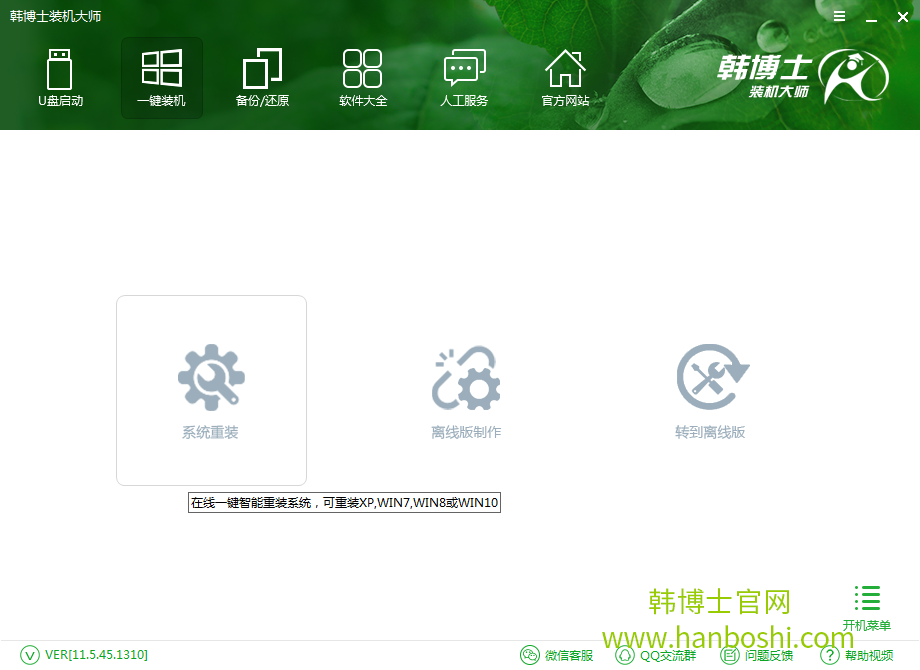
2.通過環境檢測后,可以選擇系統進行下載。韓博士提供的win7系統有GHOST版和微軟官方原版兩種。在此建議大家選擇GHOST版的win7系統,自帶激活且安裝較快。
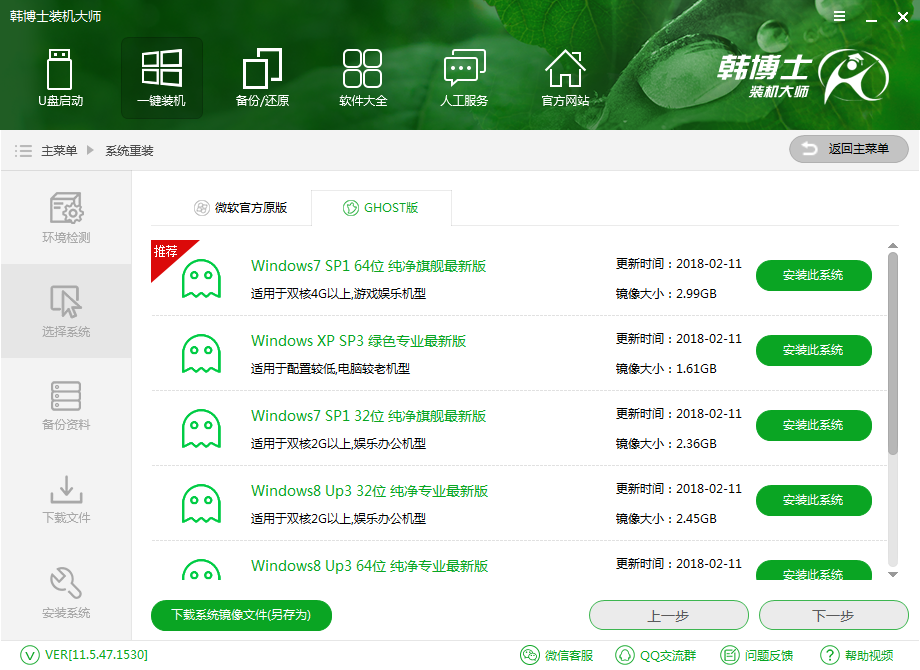
3.如果有空閑的U盤,也可以制作啟動U盤,增加系統安裝的成功率。若電腦出現問題,也可以為電腦進行修復。U盤制作可參考:www.qiongxi.com.cn/articles/1284.html
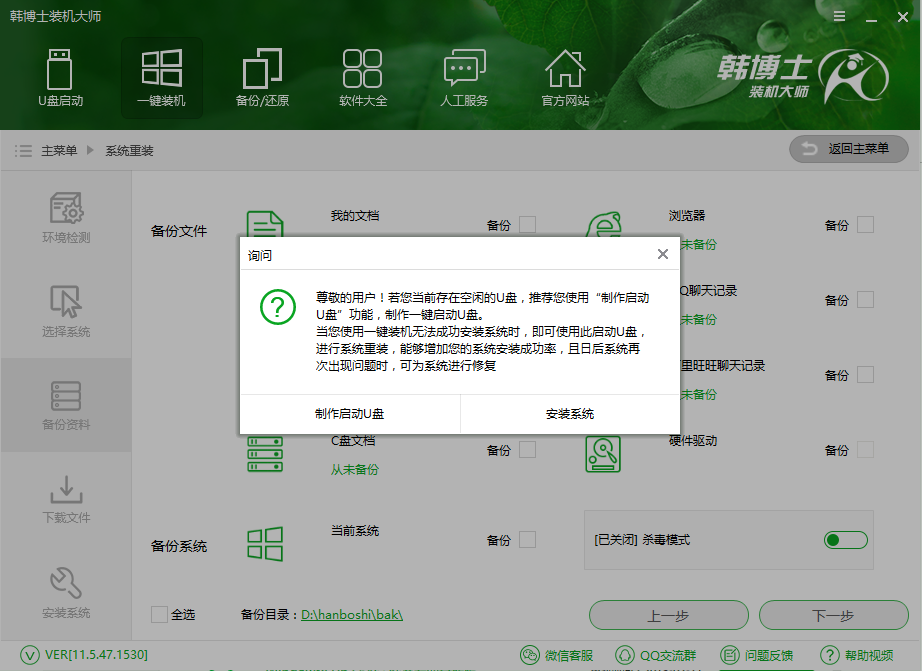
4.接下來韓博士會為我們下載系統,并進行安裝部署。下載完成后,開機啟動項中會出現DOS和PE兩種安裝模式,一般默認進入DOS模式,也可以手動進入PE模式進行系統重裝。
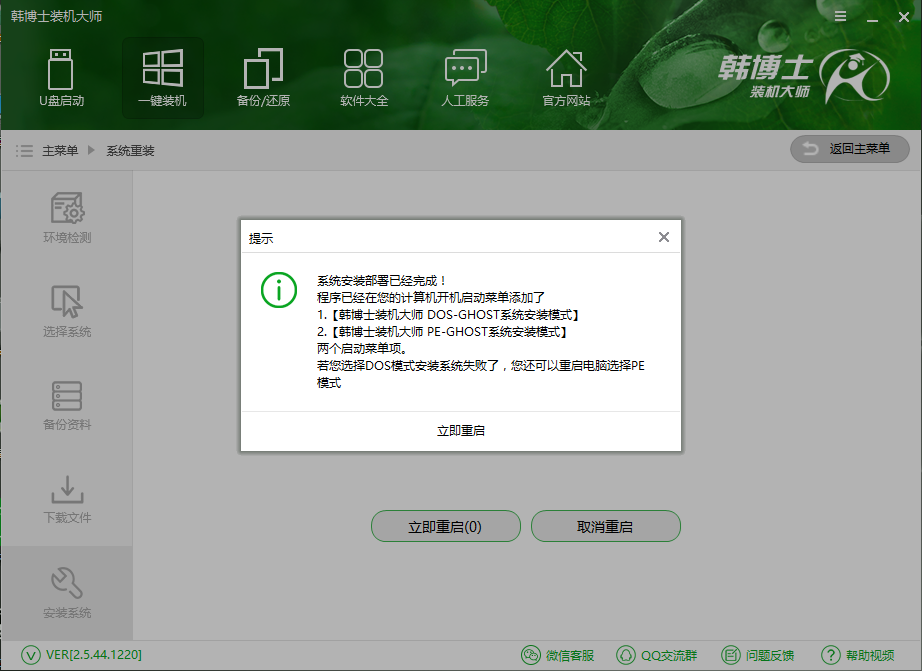
5.系統安裝完成后,將再次重啟電腦,進行系統的部署。部署過程中會進行激活系統和網卡驅動的安裝。之后就可以使用安裝好的win7系統了。
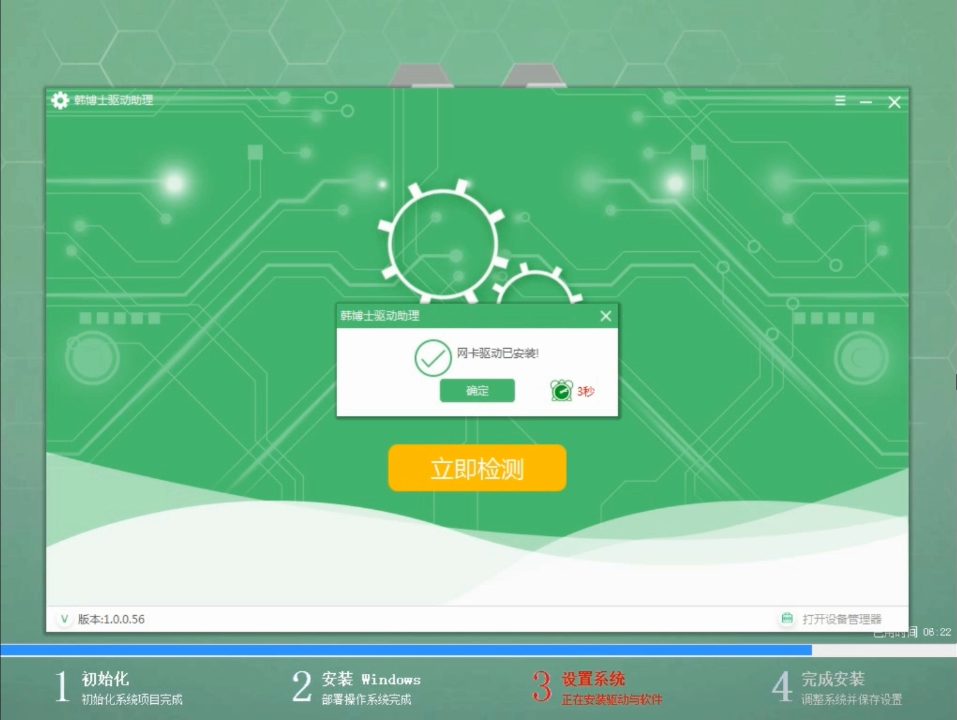
以上就是小編為大家帶來的電腦一鍵重裝win7系統詳解。重裝win7系統可以通過韓博士裝機大師來一鍵重裝,簡單快捷。

